在图像编辑的世界里,adobe Photoshop无疑是王者,它赋予了创作者无限的创意空间,其中之一便是通过自定义边框来增添作品的独特魅力。边框不仅能够突出图片的重点,还能反映作者的风格和情感。本文将深入浅出地介绍在Photoshop中设置个性化边框的方法,无论是追求简约现代感,还是复古情怀,或是创意无限的艺术边框,你都能在这里找到灵感与实践的路径。我们将从基础的选择工具开始,到运用图层样式、混合选项,乃至利用笔刷和图案,一步步引导你探索如何将平凡的图片边缘转变为视觉焦点,让你的作品在细节处也能展现非凡。无论你是Photoshop的新手还是有一定经验的用户,本文都将是一个提升你设计技巧的宝贵资源。
在photoshop(简称ps)中为图片添加边框是一种非常实用的技巧,不仅能提升视觉效果,还能使作品看起来更加专业和精美。无论你是设计新手还是有一定基础的设计师,掌握如何给图片添加边框都是一项必备的技能。下面,我将详细介绍几种简单有效的方法来实现这一目标。

方法一:通过调整画布大小这是最直接且常用的一种方式。首先,打开你想要编辑的照片,然后在“图像”菜单中选择“画布大小”。在弹出的对话框中,你可以增加宽度或高度来创建边框空间。为了确保边框均匀分布于图片四周,建议在“相对”选项中输入相同的数值,并勾选“居中”以保证边框对称。完成后,选择一种颜色填充新增的空间即可得到所需的边框效果。
方法二:使用图层样式Photoshop提供了强大的图层样式功能,其中包括了可以快速添加边框的选项。首先,新建一个空白图层放在所有图层之上,然后右击该图层并选择“混合选项”。在打开的面板中找到“描边”,设置描边的颜色、大小以及位置等参数。这种方法的优点是操作简便快捷,同时还可以通过调整图层样式中的其他选项来获得更丰富的视觉效果。

方法三:通过自定义图案填充如果你想要更具创意性的边框设计,比如使用特定的纹理或图案作为边框,则可以通过创建新的填充图层来实现。首先,用矩形选框工具选取图片外侧区域,然后选择“编辑”>“填充”,从下拉菜单中选择“内容识别”以外的任意填充类型,如图案、前景色或背景色等。之后可以根据个人喜好进一步调整图案大小、旋转角度等细节,以达到最佳视觉效果。
结语
以上就是ps边框设置方法的详细内容,更多请关注其它相关文章!

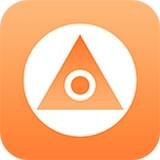










 相关攻略
相关攻略
 近期热点
近期热点